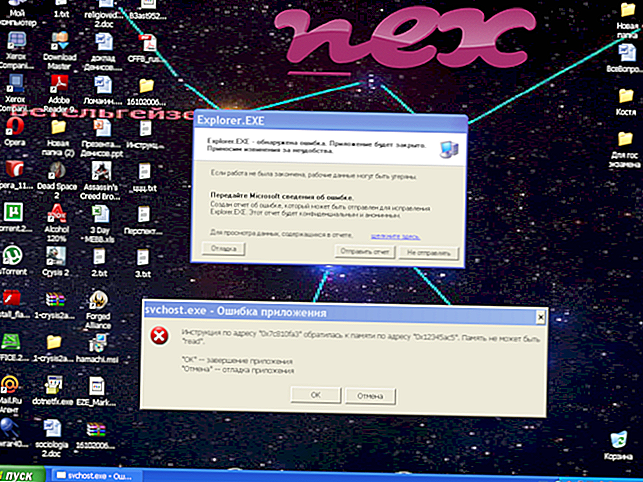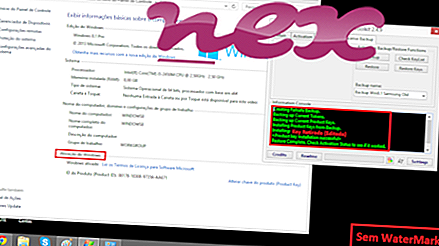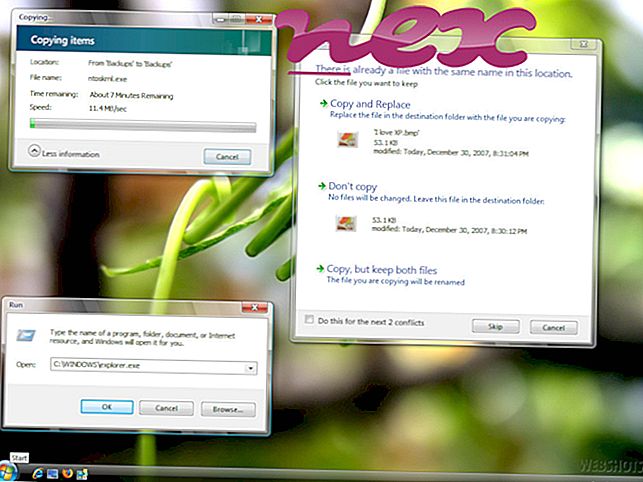Niewiele wiadomo o tym procesie, ponieważ w pliku nie ma odniesienia do producenta.
Opis: Awtqq.dll nie jest niezbędny w systemie Windows i często powoduje problemy. Awtqq.dll znajduje się w folderze C: \ Windows \ System32. Znane rozmiary plików w systemie Windows 10/8/7 / XP to 280 676 bajtów (13% wszystkich wystąpień), 573, 492 bajtów i 25 innych wariantów.
Ten plik .dll jest obiektem pomocniczym przeglądarki (BHO), który jest uruchamiany automatycznie przy każdym uruchomieniu przeglądarki internetowej. BHO nie są zatrzymywane przez osobiste zapory ogniowe, ponieważ są one identyfikowane przez zaporę jako część samej przeglądarki. BHO są często wykorzystywane przez adware i spyware. Identyfikatory stosowane w tym BHO obejmują 0EB32FFF-D747-43B0-96BF-BCB9C9C2096E lub A0EAB529-F6B9-4926-BBFC-ACAF74788FCF lub 54 więcej wariantów. Brak informacji o autorze pliku. Program nie ma widocznego okna. Brak szczegółowego opisu tej usługi. Plik awtqq.dll nie jest plikiem rdzenia systemu Windows. Awtqq.dll znajduje się w folderze Windows, ale nie jest to podstawowy plik Windows. Jest w stanie monitorować przeglądarki internetowe. Awtqq.dll może monitorować aplikacje, manipulować innymi programami i rejestrować dane z klawiatury i myszy. Dlatego ocena bezpieczeństwa technicznego jest niebezpieczna w 92% .
Zalecane: Zidentyfikuj błędy związane z plikiem awtqq.dll
Ważne: powinieneś sprawdzić proces awtqq.dll na komputerze, aby sprawdzić, czy jest to zagrożenie. Jeśli awtqq.dll zmienił wyszukiwarkę i stronę startową przeglądarki, możesz przywrócić domyślne ustawienia przeglądarki w następujący sposób:
Zresetuj domyślne ustawienia przeglądarki dla Internet Explorera ▾- W przeglądarce Internet Explorer naciśnij kombinację klawiszy Alt + X, aby otworzyć menu Narzędzia .
- Kliknij Opcje internetowe .
- Kliknij kartę Zaawansowane .
- Kliknij przycisk Resetuj ...
- Włącz opcję Usuń ustawienia osobiste .
- Skopiuj chrome: // settings / resetProfileSettings do paska adresu przeglądarki Chrome.
- Kliknij Resetuj .
- Skopiuj about: wsparcie do paska adresu przeglądarki Firefox.
- Kliknij Odśwież Firefox .
Przydały się również następujące programy do głębszej analizy: Security Task Manager analizuje aktywny proces awtqq na twoim komputerze i wyraźnie mówi ci, co robi. Znane narzędzie Malwarebytes do ochrony przed złośliwym oprogramowaniem informuje cię, czy awtqq.dll na twoim komputerze wyświetla irytujące reklamy, co spowalnia go. Ten rodzaj niechcianego programu reklamowego nie jest uważany przez niektóre oprogramowanie antywirusowe za wirusa i dlatego nie jest oznaczony do czyszczenia.
Czysty i uporządkowany komputer jest kluczowym wymogiem pozwalającym uniknąć problemów z komputerem. Oznacza to uruchomienie skanowania w poszukiwaniu złośliwego oprogramowania, wyczyszczenie dysku twardego za pomocą cleanmgr i sfc / scannow, odinstalowanie programów, których już nie potrzebujesz, sprawdzenie programów Autostart (za pomocą msconfig) i włączenie automatycznej aktualizacji systemu Windows. Zawsze pamiętaj, aby wykonywać okresowe kopie zapasowe lub przynajmniej ustawiać punkty przywracania.
Jeśli napotkasz rzeczywisty problem, spróbuj przypomnieć sobie ostatnią rzecz, którą zrobiłeś lub ostatnią rzecz zainstalowaną przed pojawieniem się problemu po raz pierwszy. Użyj polecenia resmon, aby zidentyfikować procesy, które powodują problem. Nawet w przypadku poważnych problemów, zamiast ponownej instalacji systemu Windows, lepiej jest naprawić instalację lub, w przypadku systemu Windows 8 i nowszych wersji, wykonać polecenie DISM.exe / Online / Cleanup-image / Restorehealth. Pozwala to naprawić system operacyjny bez utraty danych.
jkhff.dll pmnlm.dll iebuttonmpinterface.dll awtqq.dll mljjj.dll awvvw.dll fguard.exe windrvr6.sys tbfre1.dll apphelp.dll precomp.exe